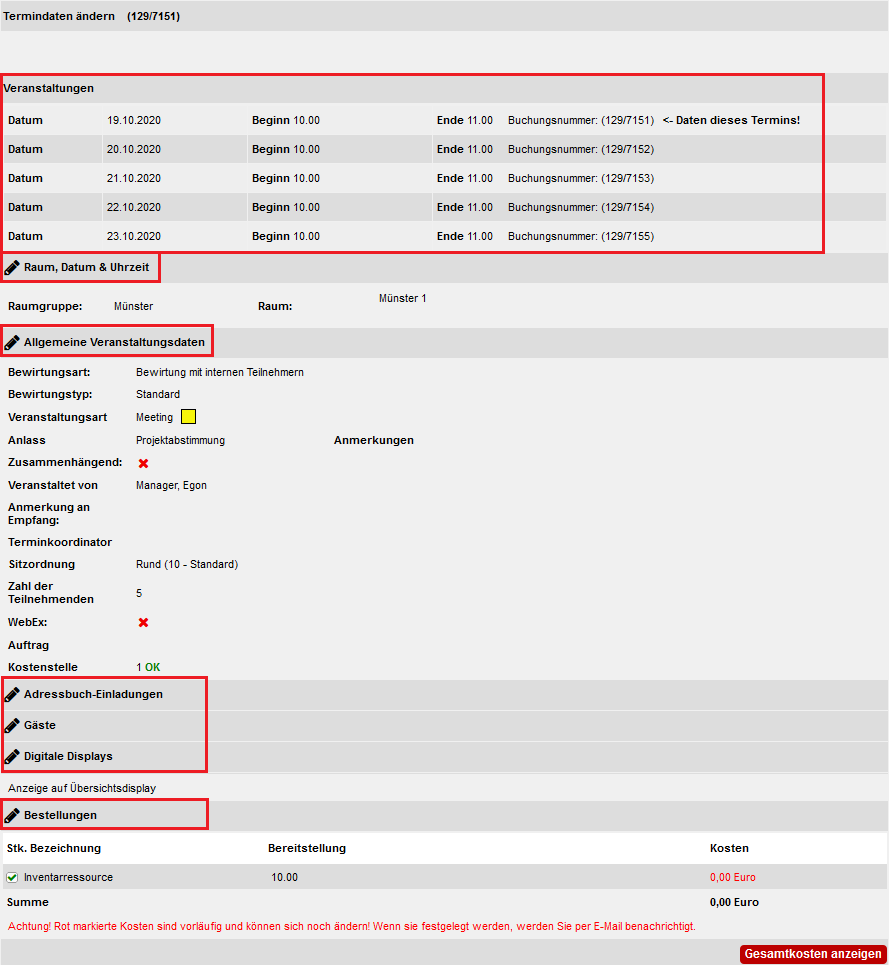Bearbeiten einer Multiraumbuchung oder Videokonferenz aus der Tages- und Wochenansicht
Außer in der Terminverwaltung ist das Bearbeiten von Multiraumbuchungen und Videokonferenzen auch aus der Tages- und Wochenansicht heraus möglich.
Welche Termine von den einzelnen Benutzern bearbeitet werden dürfen, hängt von den ihnen zugewiesenen Rechten ab.
Im Folgenden wird die Bearbeitung einer Multiraumbuchung aus der Wochenansicht erläutert. Das Vorgehen bei bestehenden Videokonferenzen ist analog.
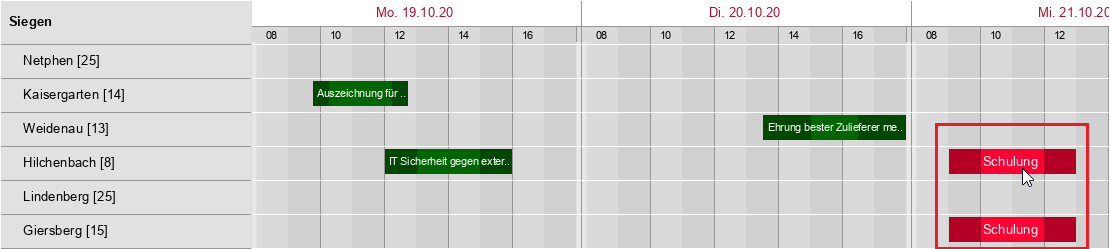
Ein Klick auf eine zur Multiraumbuchung gehörende Veranstaltung öffnet ein Pop-Up-Fenster, in welchem Sie angeben, ob Sie nur den ausgewählten Termin oder alle zur Multiraumbuchung gehörenden Buchungen bearbeiten möchten.
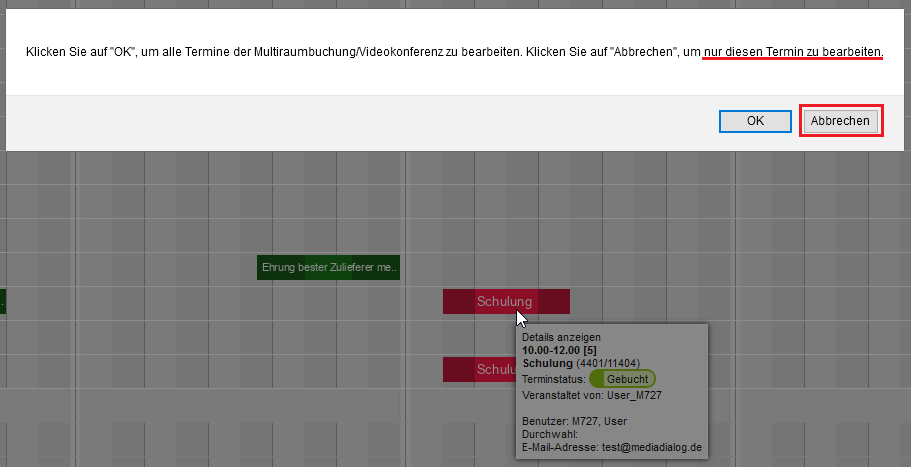
Beabsichtigen Sie, nur diesen Termin zu bearbeiten, klicken Sie auf „Abbrechen". Anschließend öffnet sich die gewohnte Maske zur Bearbeitung der Termindaten.
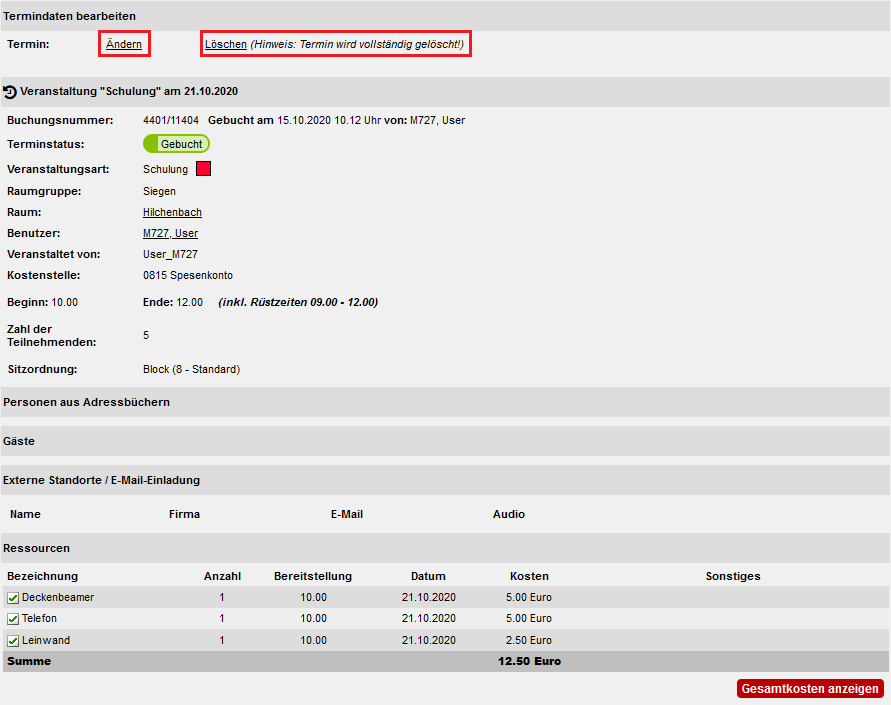
Möchten Sie nicht nur einen bestimmten Termin, sondern alle zur Multiraumbuchung gehörenden Termine bearbeiten, klicken Sie auf „OK".
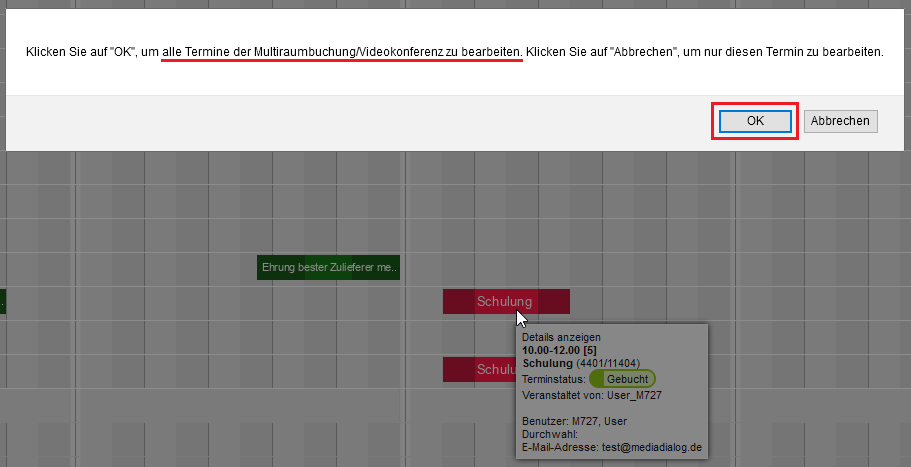
Der folgende Screen zeigt eine Auflistung aller dazugehörenden Termine/Buchungen und bietet entsprechende Bearbeitungsoptionen für die gesamte Multiraumbuchung.
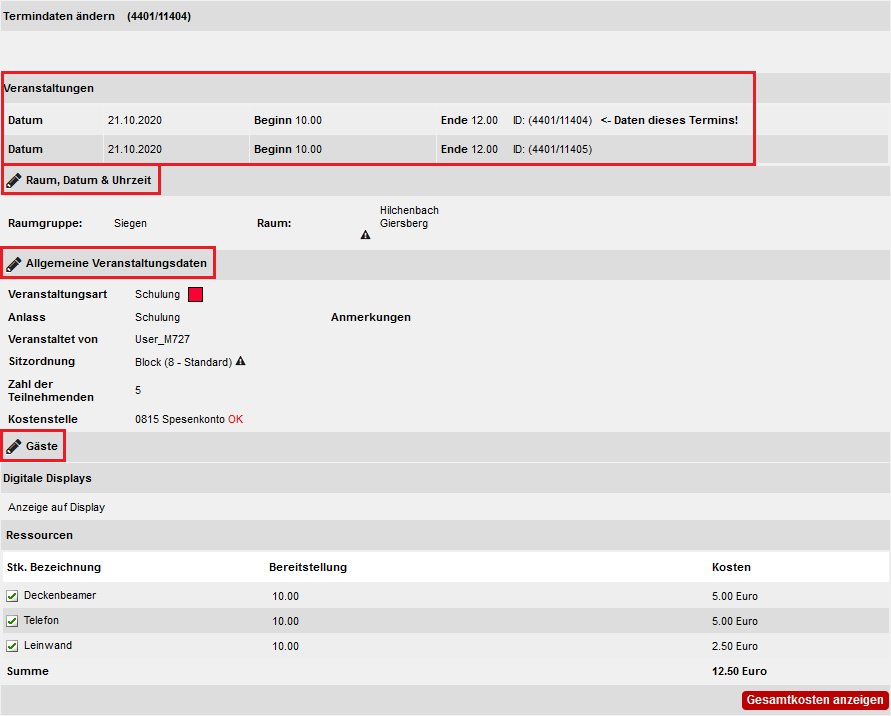
Bei einer Serie von Multiraumbuchungen (Bsp.: 2 Räume pro Tag gebucht über eine Dauer von 3 Tagen) ist das gleichzeitige Bearbeiten mehrerer Buchungen nur jeweils pro Tag möglich.
Modifizierte Pop-Up-Meldung
Nach einem Klick auf einen Termin einer Multiraumbuchung oder Videokonferenz in der Tages- und Wochenansicht erscheint eine modifizierte Pop-Up-Meldung:
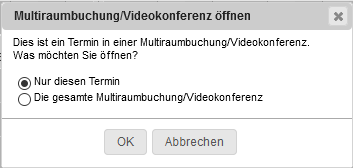
Wie bereits beschrieben, wählen Sie hier aus, ob Sie nur den betreffenden Termin oder die gesamte Multiraumbuchung bzw. Videokonferenz bearbeiten möchten.
Bearbeitung von Serienterminen aus der Tages- und Wochenansicht
Auch das Bearbeiten von Serienterminen ist aus der Tages- und Wochenansicht möglich.
Welche Termine von den einzelnen Benutzern bearbeitet werden dürfen, hängt von den ihnen zugewiesenen Rechten ab.
Das Vorgehen entspricht dabei der Bearbeitung von Multiraumbuchungen und Videokonferenzen.

Ein Klick auf einen Termin einer gebuchten Serie öffnet das Pop-Up-Fenster, in welchem Sie angeben, ob Sie nur den betreffenden Einzeltermin oder die ganze Terminserie öffnen möchten.
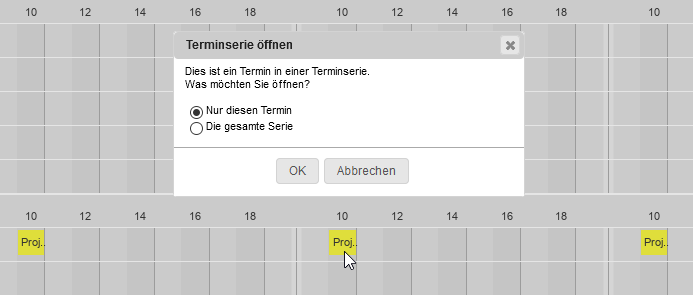
Wählen Sie „Nur diesen Termin" und klicken Sie anschließend auf „OK", öffnet sich die gewohnte Maske zur Bearbeitung der Termindaten.
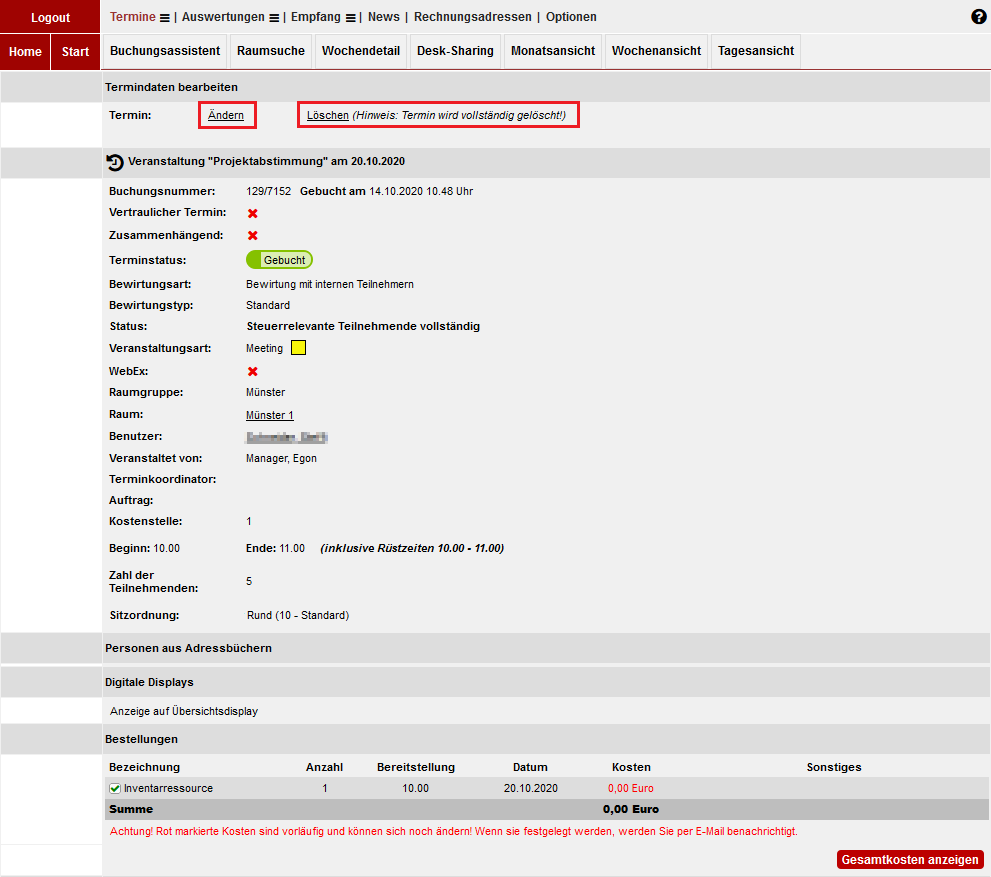
Möchten Sie nicht nur einen bestimmten Termin, sondern alle Veranstaltungen der Serie bearbeiten, klicken Sie entsprechend auf „Die gesamte Serie" und anschließend auf „OK".
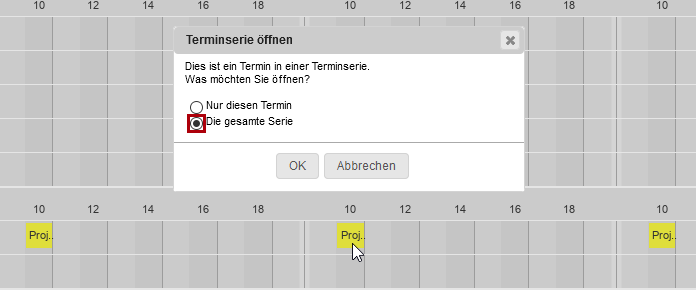
Der folgende Screen zeigt eine Auflistung aller zur Serie gehörenden Einzeltermine und bietet entsprechende Bearbeitungsoptionen für die ganze Serie.